Как разные сервисы iCloud используют ваше хранилище
iCloud состоит из множества различных сервисов, каждый из которых может хранить данные в разных местах. Каждый из них настроен отдельно и имеет разные значения для объема памяти, который вы можете использовать. Мы подготовили таблицу ниже, чтобы дать вам более полное представление о программах Apple и планах хранения.
| резервные копии iCloud | iCloud Drive | Библиотека фотографий iCloud | Музыкальная библиотека iCloud (с Apple Music) | |
|---|---|---|---|---|
| Зачем | Автоматически создавать безопасные резервные копии вашего устройства в облаке | Сохраните ваши личные файлы в облаке, аналогично Amazon Cloud, Google Drive или Dropbox | Сохраните свои фотографии и видео, доступные на всех ваших устройствах iOS и macOs. | Доступ к вашей музыке на разных устройствах |
| Полезный для | Восстановление ваших данных в случае потери или удаления, переключение телефонов | Сохранение и защита ваших повседневных файлов | Сбор и просмотр всех ваших фотографий | Вся ваша музыка, где угодно, когда угодно |
| Где (iOS) | → → → | → → → | → → → | → → → |
| Где (macOS) | В iTunes> Подключите ваше устройство → → | → → | → → → | В iTunes → → → → |
| За и против | Данные, не включенные в резервную копию iCloud:
|
Используйте изображения с Оптимизацией для iPhone Storage, чтобы сэкономить место на iOS. Таким образом, изображения не будут храниться в полном разрешении, и вы всегда можете загрузить их в полном разрешении, если хотите. | Добавление / избранное / удаленная песня или список воспроизведения будут отражать изменения на всех устройствах. | |
| Место хранения | Использует место для хранения iCloud | Использует место для хранения iCloud | Использует место для хранения iCloud | Нет места с Apple Music |
| Космос | Общее 5 ГБ свободного места обычно недостаточно для одного устройства | Совместно используемых 5 ГБ достаточно для небольших коллекций файлов | Общий объем 5 ГБ охватывает год или около того фотографий, если в iCloud нет других данных | Неограниченный, пока вы платите за подписку на Apple Music
|
В приведенной выше таблице объясняется, как каждая облачная служба Apple использует ваш резерв хранилища iCloud.
Вы никогда не думали покупать больше хранилища iCloud, потому что предполагали, что не сможете себе этого позволить? Взглянуть. Вы можете быть удивлены, увидев, что 50 ГБ пространства iCloud — это всего $ 0,99 в месяц. Планы хранения Apple iCloud в настоящее время следующие:
- 50 ГБ — $ 0,99 / месяц
- 200 ГБ — $ 2,99 / месяц
- 2 ТБ — $ 9,99 / месяц
Чтобы приобрести устройство на iOS, перейдите в « → → « → « → « . Чтобы купить с вашего Mac, перейдите к → → → . Apple предоставит дальнейшие инструкции по обновлению хранилища iCloud .
Почему и чем заполняется хранилище iCloud
Основное пространство бесплатного лимита облачного хранилища iCloud расходуется резервными копиями операционной системы, которые создаются в автоматическом режиме, а затем обновляются несколько раз в неделю, приводя данные к наиболее актуальному виду. Если места из-за резервных копий в облаке мало, и появилась острая необходимость держать там исключительно документы или сообщения, то функцию «сохранения резервных копий можно выключить в «Настройках».
Но лучше переложить обязанность сохранения данных на компьютер, воспользовавшись похожей функцией в iTunes. На втором месте по растратам хранилища iCloud – фотографии. Опять же, функция синхронизации изображений и видеороликов также выключается в настройках, за несколько секунд.
В конце списка плетутся, как правило, документы (абсолютно разные – посадочные талоны в формате PDF, записанные в сторонних программах, книги из iBook или же заметки, приправленные фотографиями, страницы Pages или таблицы Numbers) и сообщения, передаваемые через iMessage.
Описанный выше пример того, как расходуется свободное пространство, зависит от того, какие параметры синхронизации выставлены, а потому, еще до такого, как разбираться с нехваткой места, стоит покопаться в предлагаемых опциях:
- Открыть «Настройки», выбрать первый пункт списка (речь, о последних версиях iOS) тематически связанный с iCloud, iTunes Store и учетной записью Apple ID;
В появившемся разделе выбрать iCloud;
Дальше остается расставить галочки напротив тех программ и данных, которые нужно передавать в iCloud;
Тут же доступна кнопка «Управление хранилищем», где разработчики разрешают и просмотреть, какие именно данные занимают больше свободного места, и приступить к активным действиям по удалению лишнего.
Синхронизация через iCloud
Несмотря на довольно широкие возможности резервного копирования, пользователям иногда рекомендуют настраивать свежеприобретенный iPhone или iPad как «Новое устройство» (пункт «Не переносить приложения и данные»).
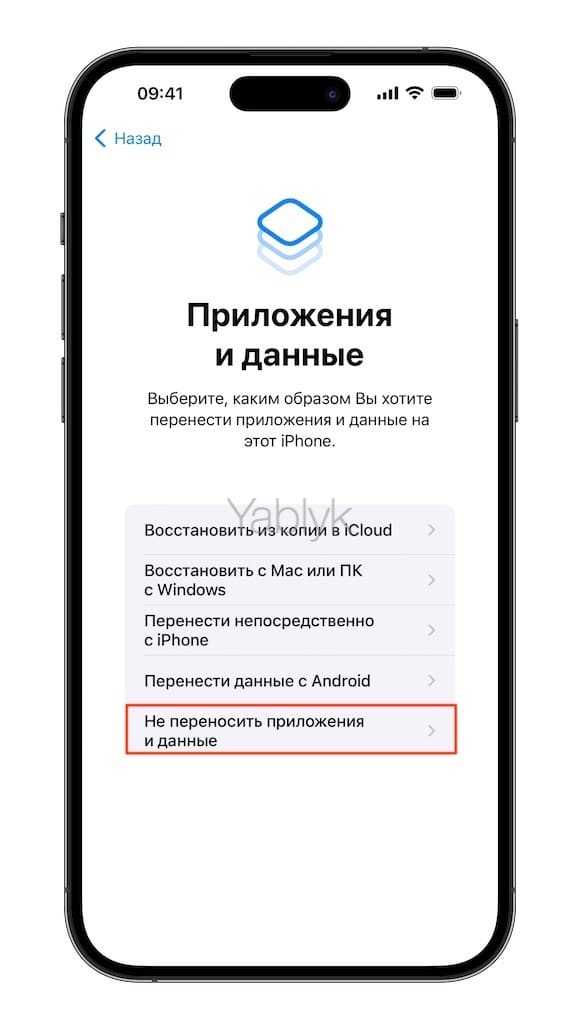
В этом случае также можно восстановить большую часть информации через облачный сервис iCloud посредством синхронизации данных, хранящихся в облачном хранилище вашей учетной записи.
Например, наличие контактов, напоминаний, календарей и т.д. в iCloud можно проверить на сайте icloud.com.
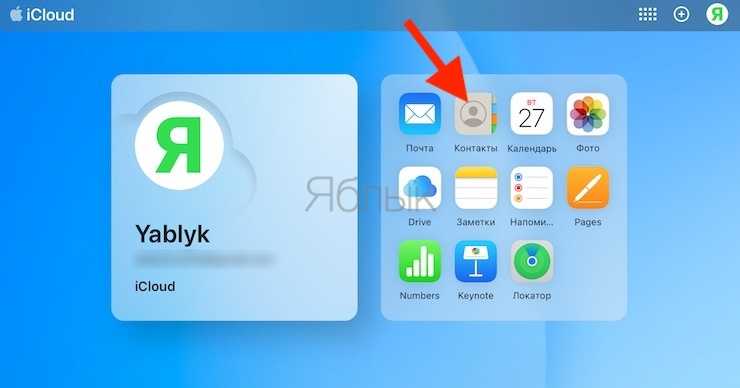
Для синхронизации доступны: Контакты, Заметки, фото и видео, Календари, Напоминания, закладки для браузера, электронная почта.
Главное преимущество метода заключается в его простоте, вам даже не понадобится подключать iДевайс к компьютеру. Достаточно перейти в меню Настройки → Apple ID (Ваше имя и фамилия) → iCloud → Все и выбрать данные для синхронизации, после чего весь отмеченный контент появится на iPhone (iPad) автоматически.
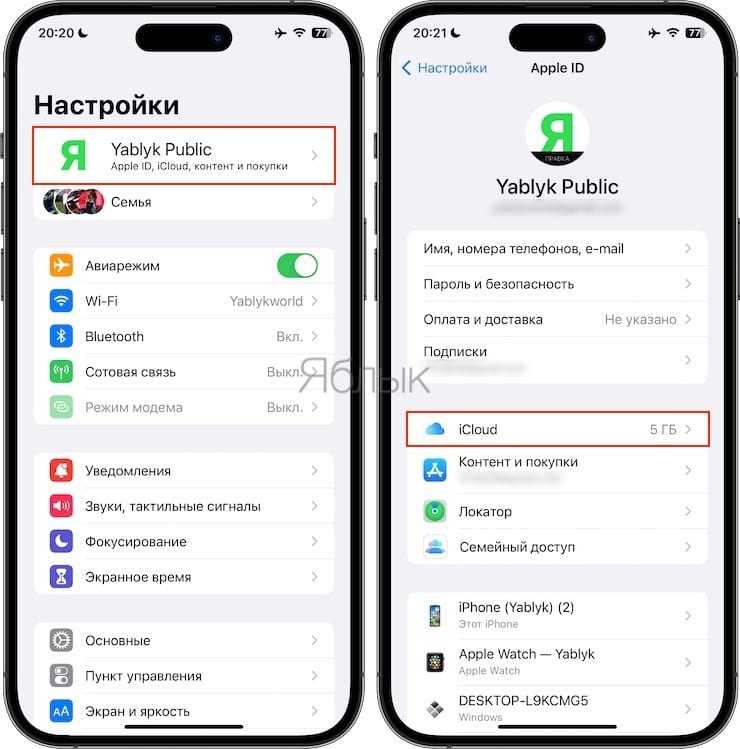
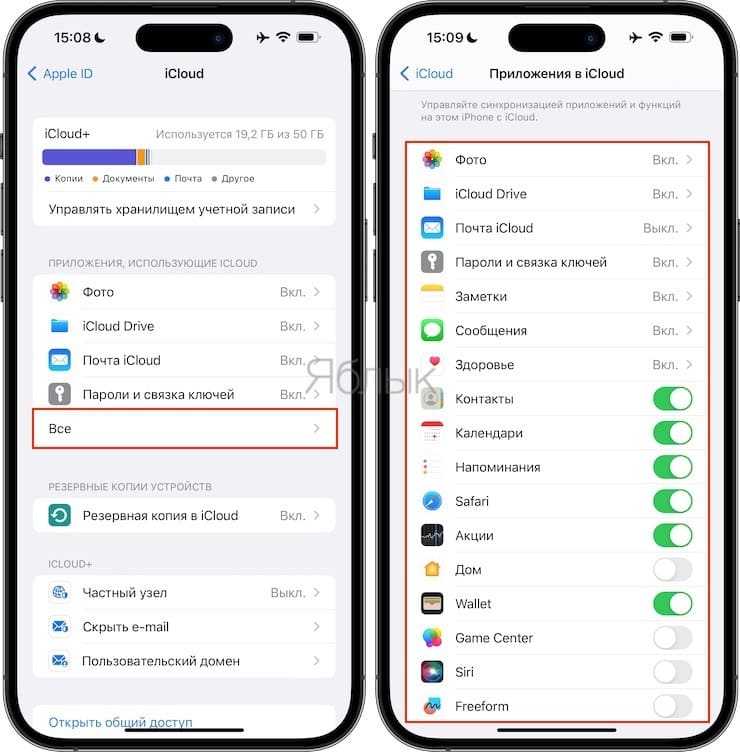
Оптимизация использования существующего пространства
Увеличение хранилища в iCloud может быть ненужным, если вы правильно оптимизируете использование уже имеющегося пространства. Вот некоторые эффективные способы оптимизации:
1. Удаление ненужных файлов и приложений:
Периодически просматривайте содержимое iCloud и удаляйте файлы и приложения, которые больше не используются. Ненужные фотографии, видео и документы могут занимать ценное место в вашем хранилище.
2. Архивация старых файлов:
Если у вас есть файлы, которые вы хотите сохранить, но которые не являются актуальными, рассмотрите возможность архивации этих файлов. Вы можете создать отдельную папку «Архив» и переместить туда старые файлы, освобождая место для новых.
3. Использование хранения в облаке только для важных файлов:
Если у вас есть файлы, которые вы редко используете или которые занимают большой объем, лучше не хранить их в iCloud. Переместите их на физическое хранилище, такое как внешний жесткий диск или флеш-накопитель.
4. Настройка автоматической очистки:
В настройках iCloud вы можете настроить автоматическую очистку файлов, которые находятся в корзине более определенного срока. Это поможет избежать накопления ненужных файлов в хранилище.
5. Использование оптимизации фото и видео:
Если у вас есть множество фотографий и видео в iCloud, включите опцию «Оптимизировать хранилище iPhone» в настройках iCloud. Это позволит хранить фотографии и видео в их исходном качестве на серверах iCloud, освобождая место на вашем устройстве.
Следуя этим простым советам, вы сможете эффективно использовать уже имеющееся пространство в iCloud, избегая необходимости увеличивать его.
Отвязать Айфон от облака
Чтобы отвязать iPhone от iCloud, надо зайти с ПК на http/icloud.com, используя учётные данные Apple ID и пароль iPhone.
Перейти во вкладку «Найти iPhone »
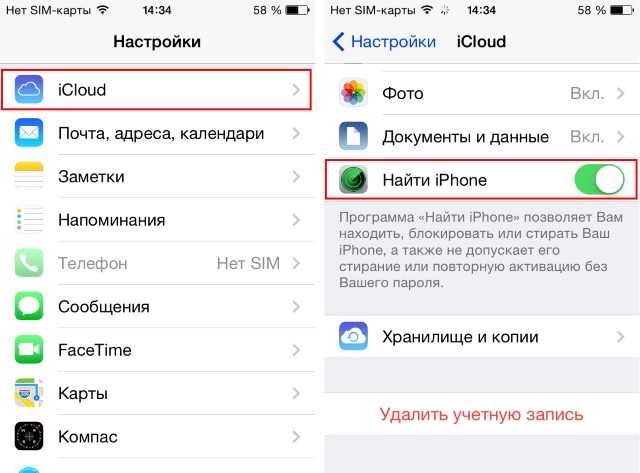
Если хранилище iCloud заполнено до предела либо вам потребовалось очистить его по другим причинам, то есть несколько ступеней для полной очистки облака. К сожалению, на iPad и iPhone нет кнопки, чтобы стереть все данные сразу, вам придётся постепенно удалять мультимедиа данные, резервные копии телефона, а также приложения и игры, которые вы раннее сохраняли туда. Если вы всё-таки решили очистить хранилище iCloud, следуйте инструкции в этой статье.
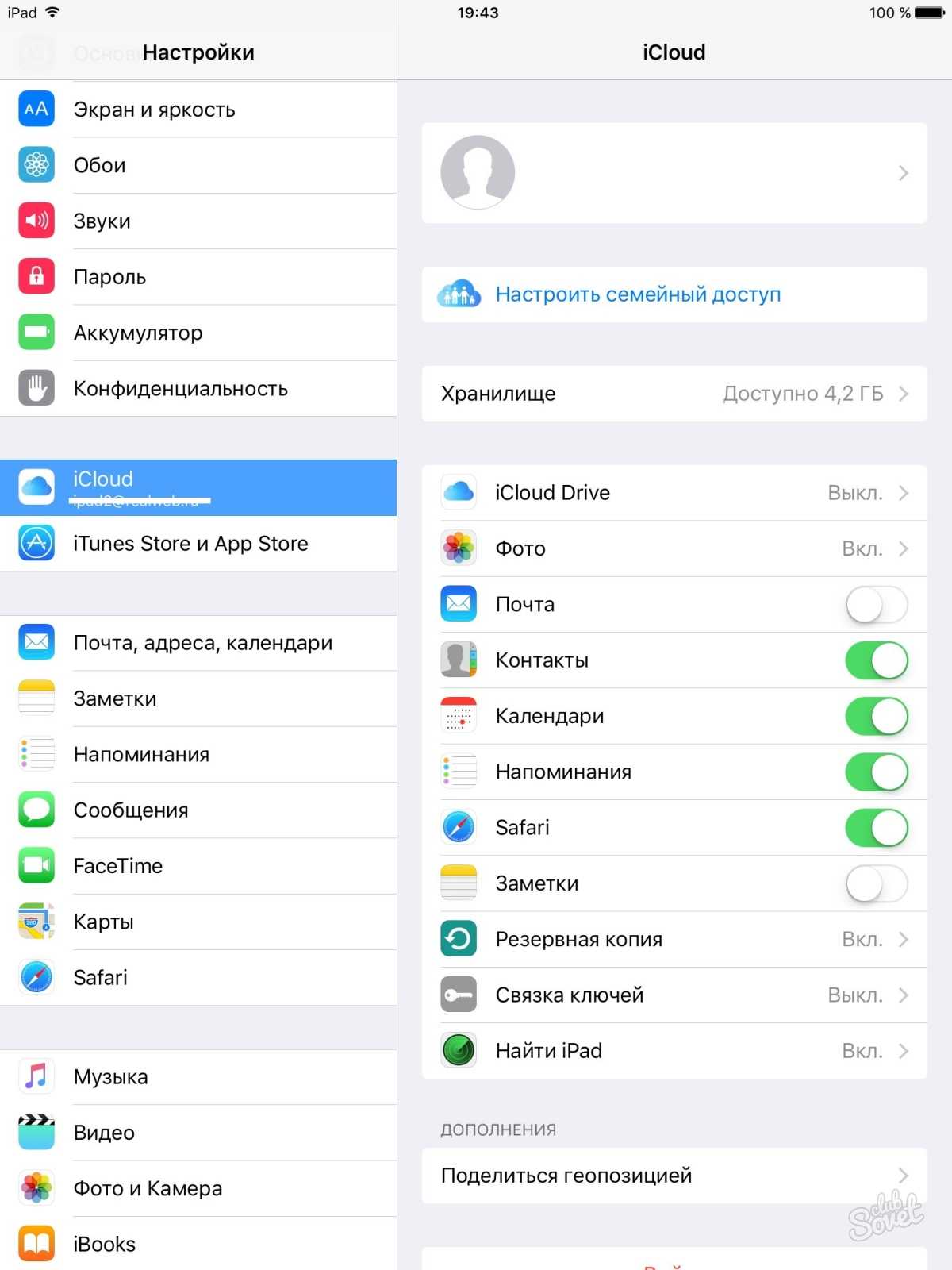
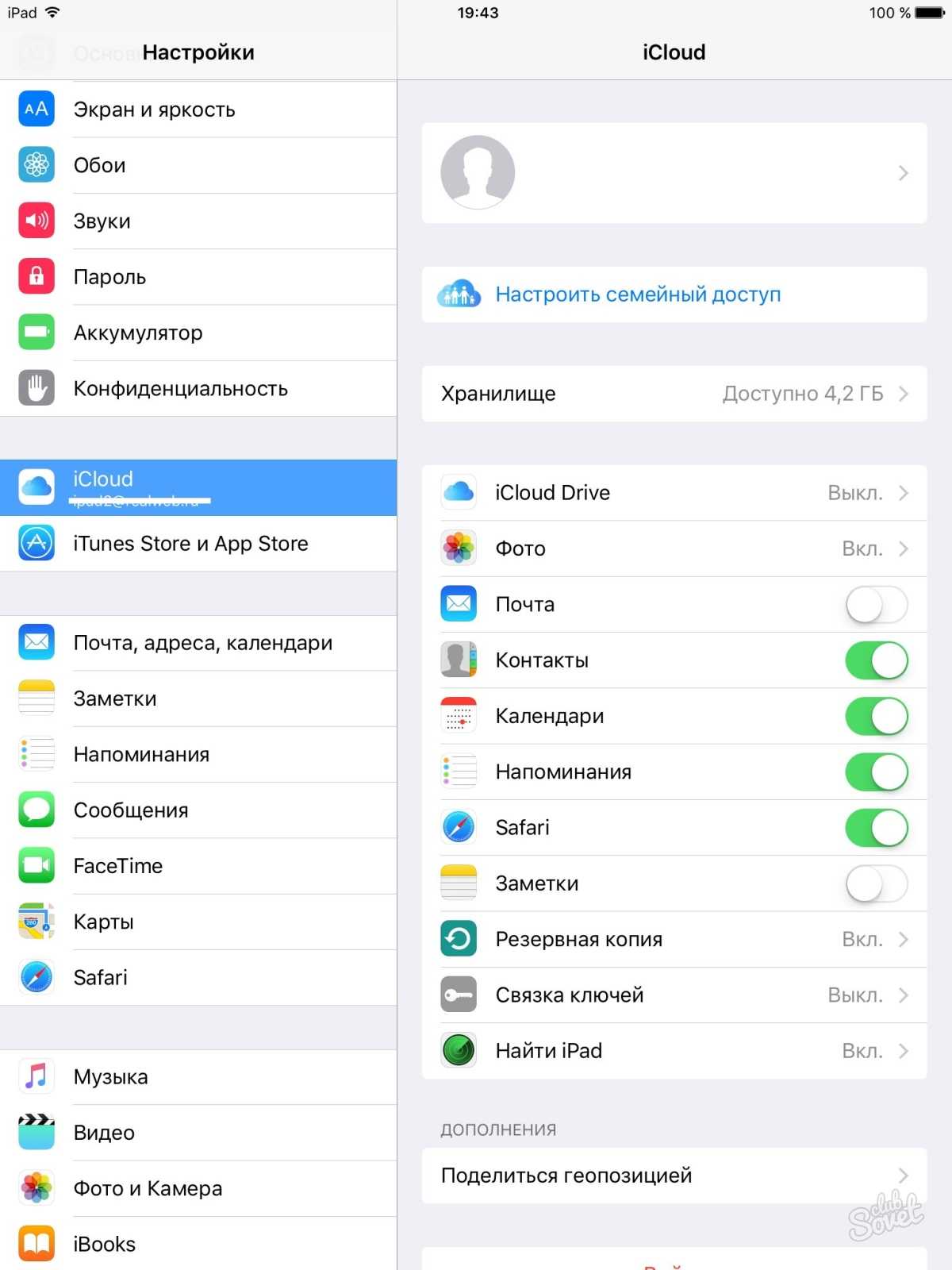
На этом пункте вы можете расширить ваше облако. Если вы хотите сделать это, нажмите “Купить ещё место” под всеми пунктами и вас перенаправят на страницу оплаты.
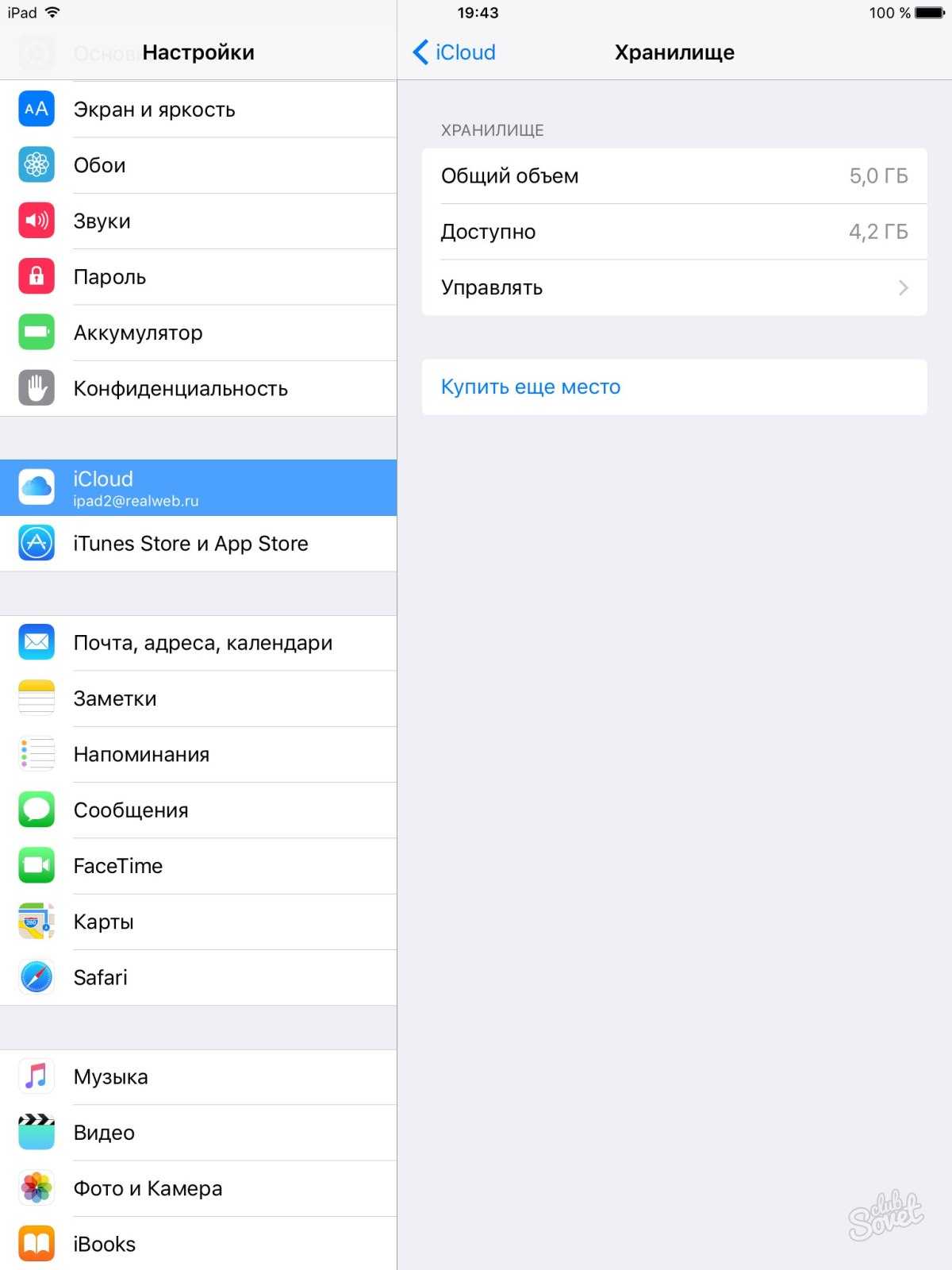
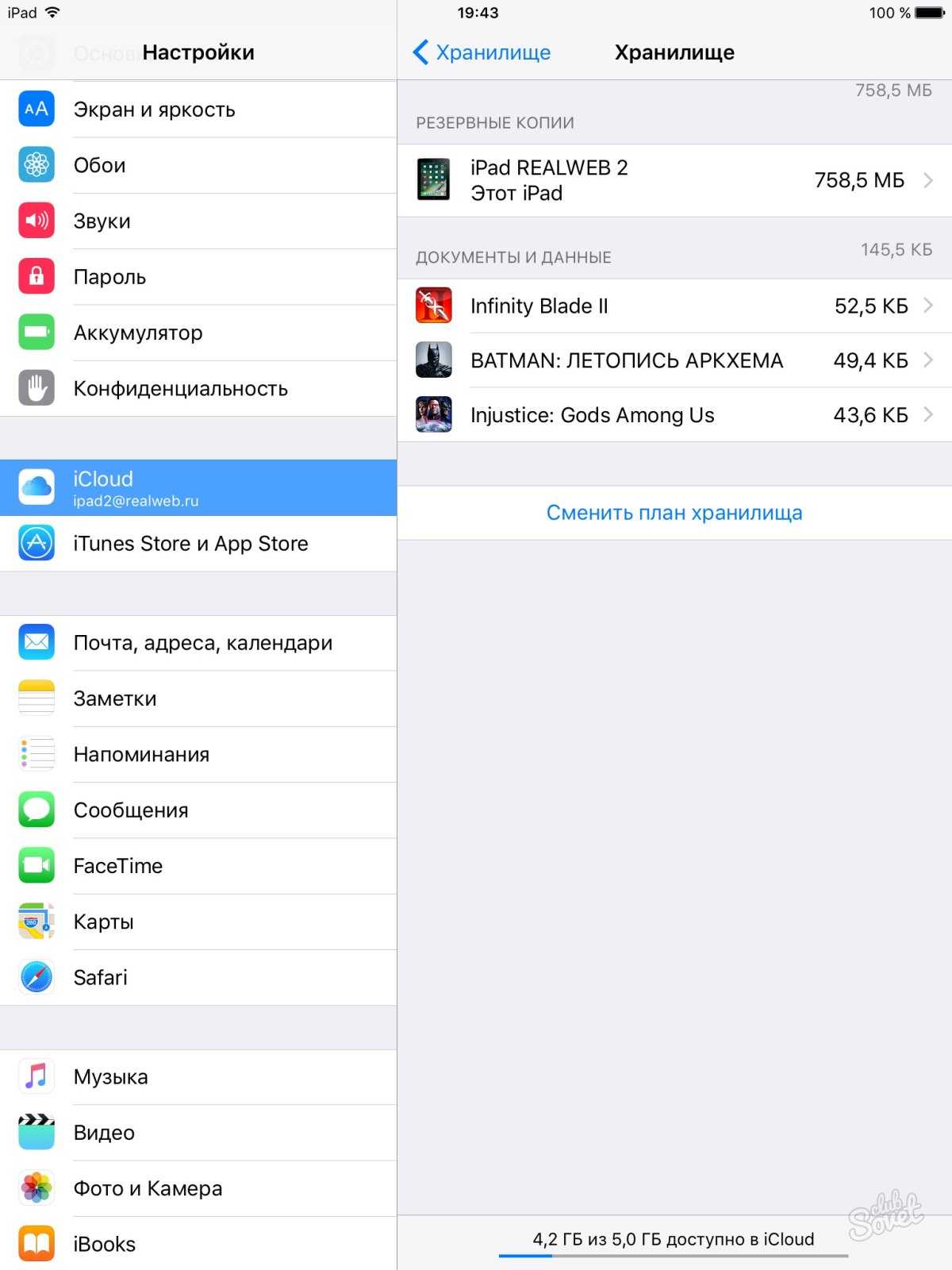
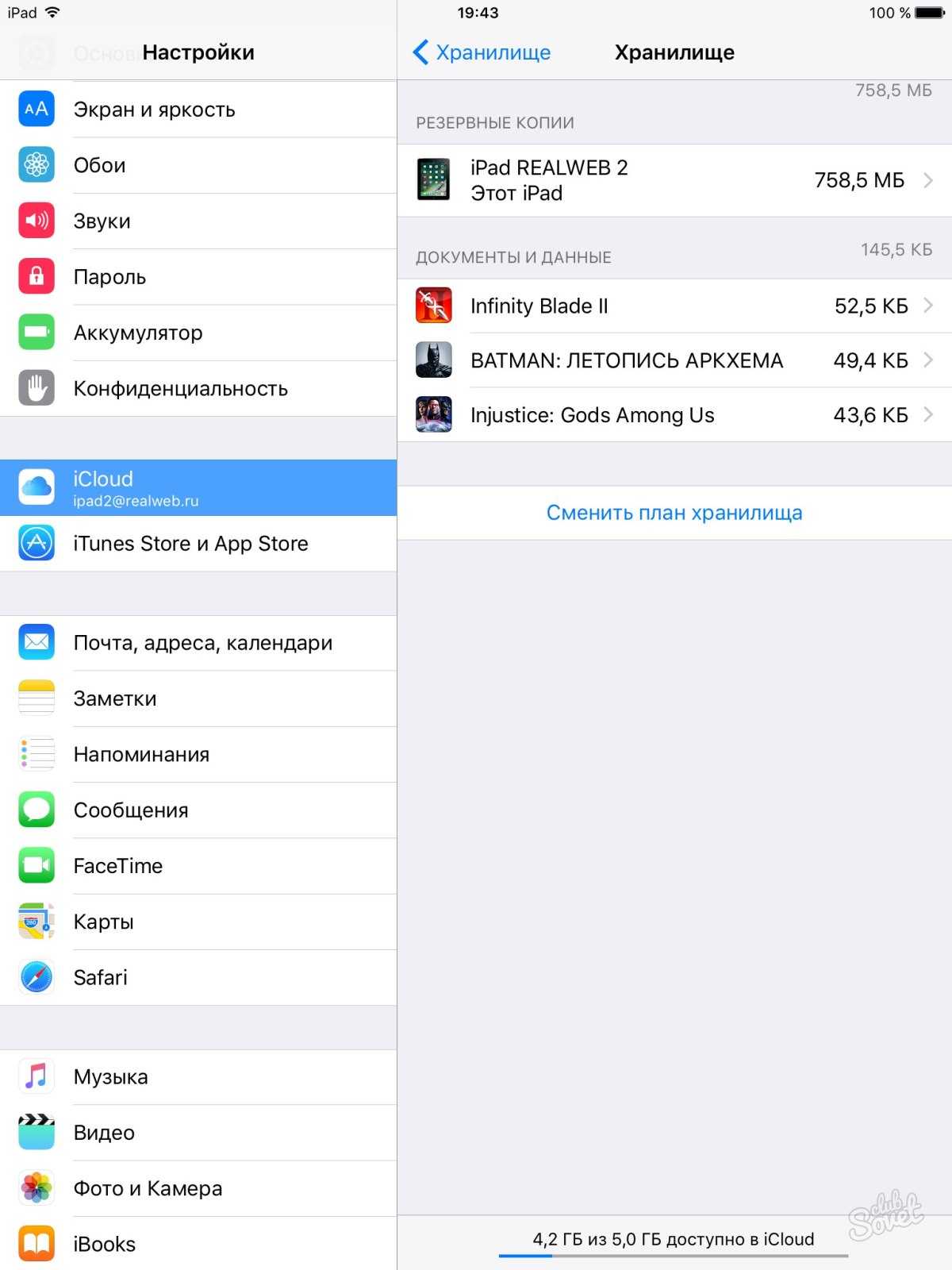
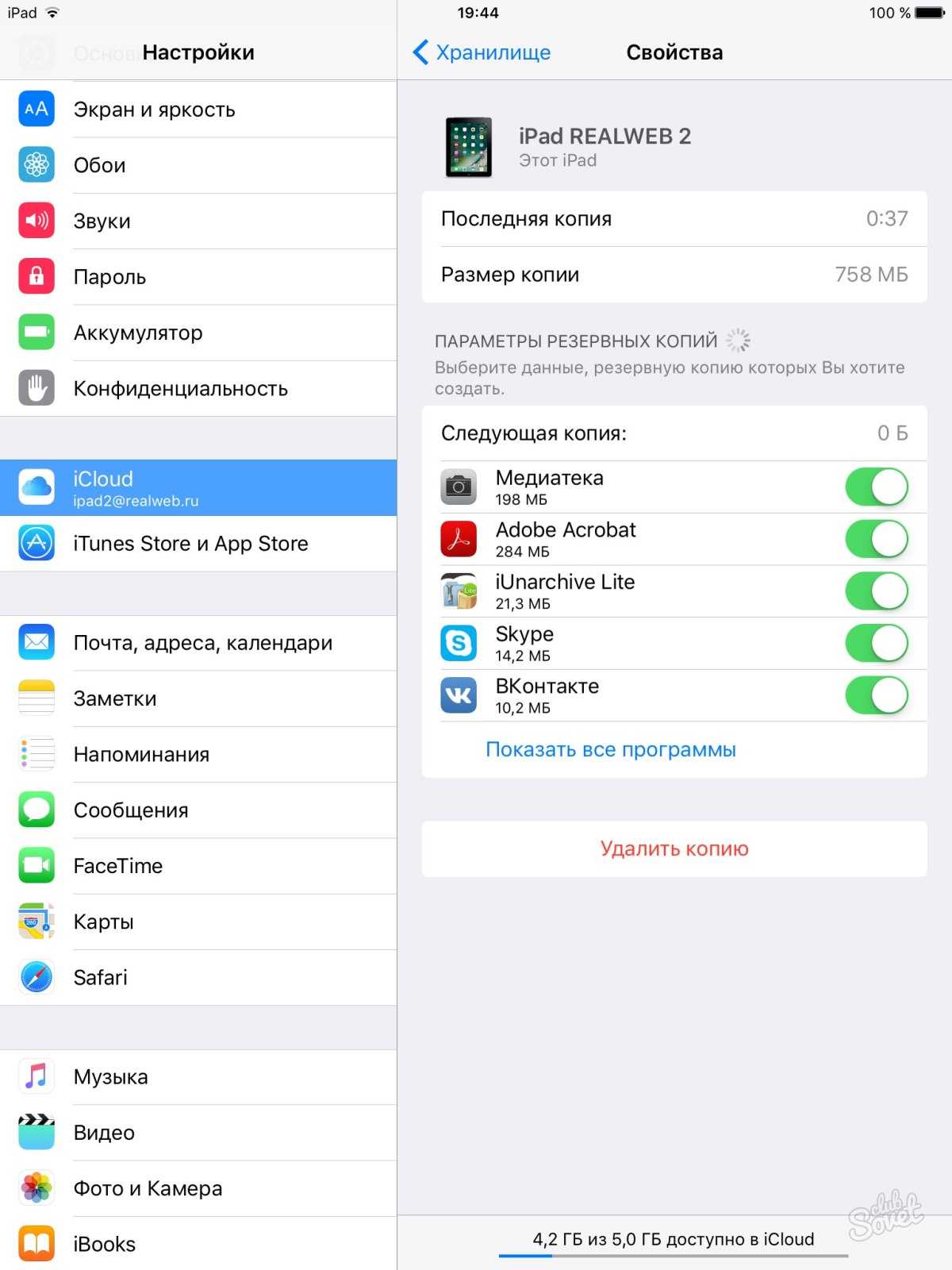
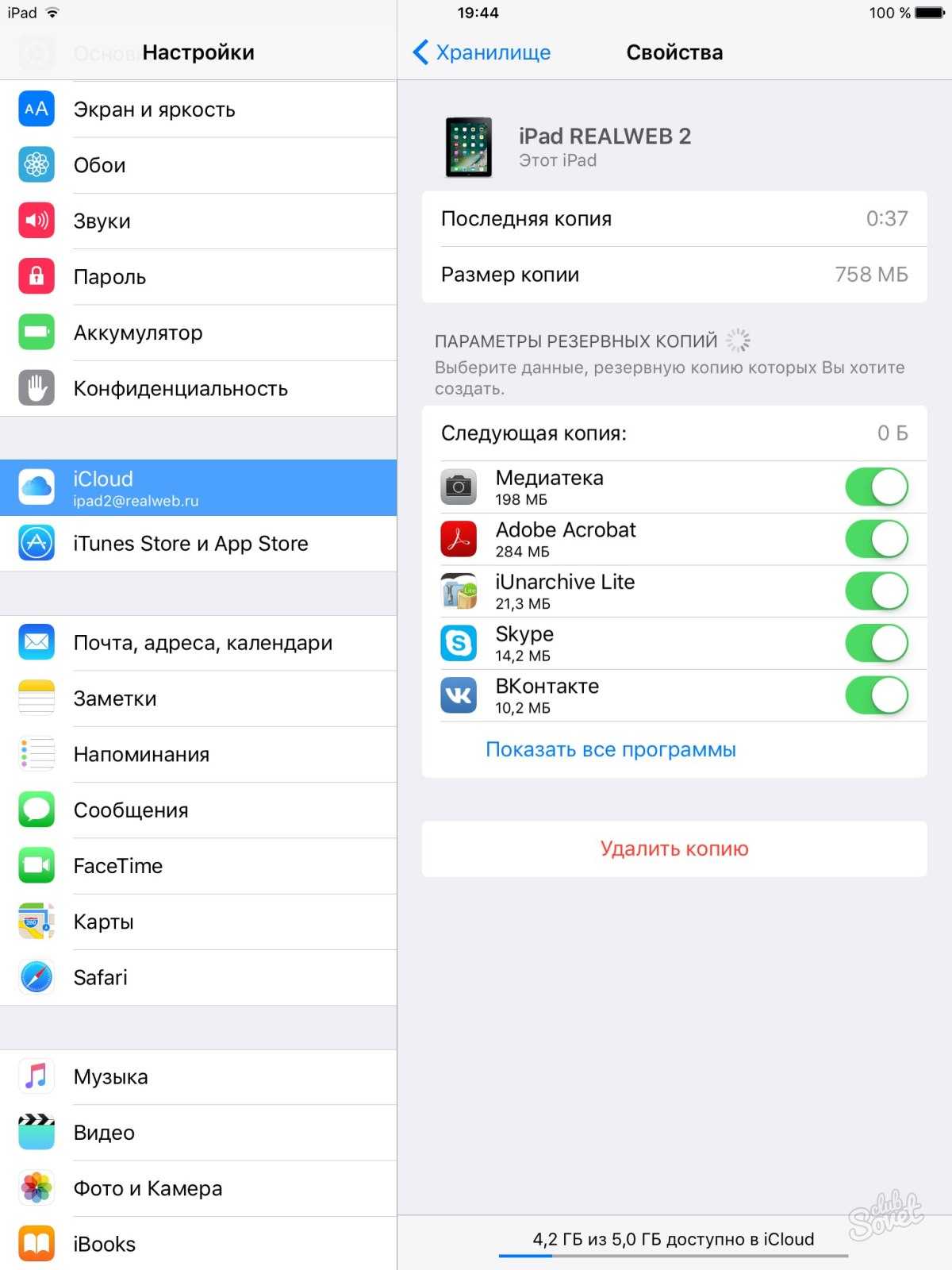
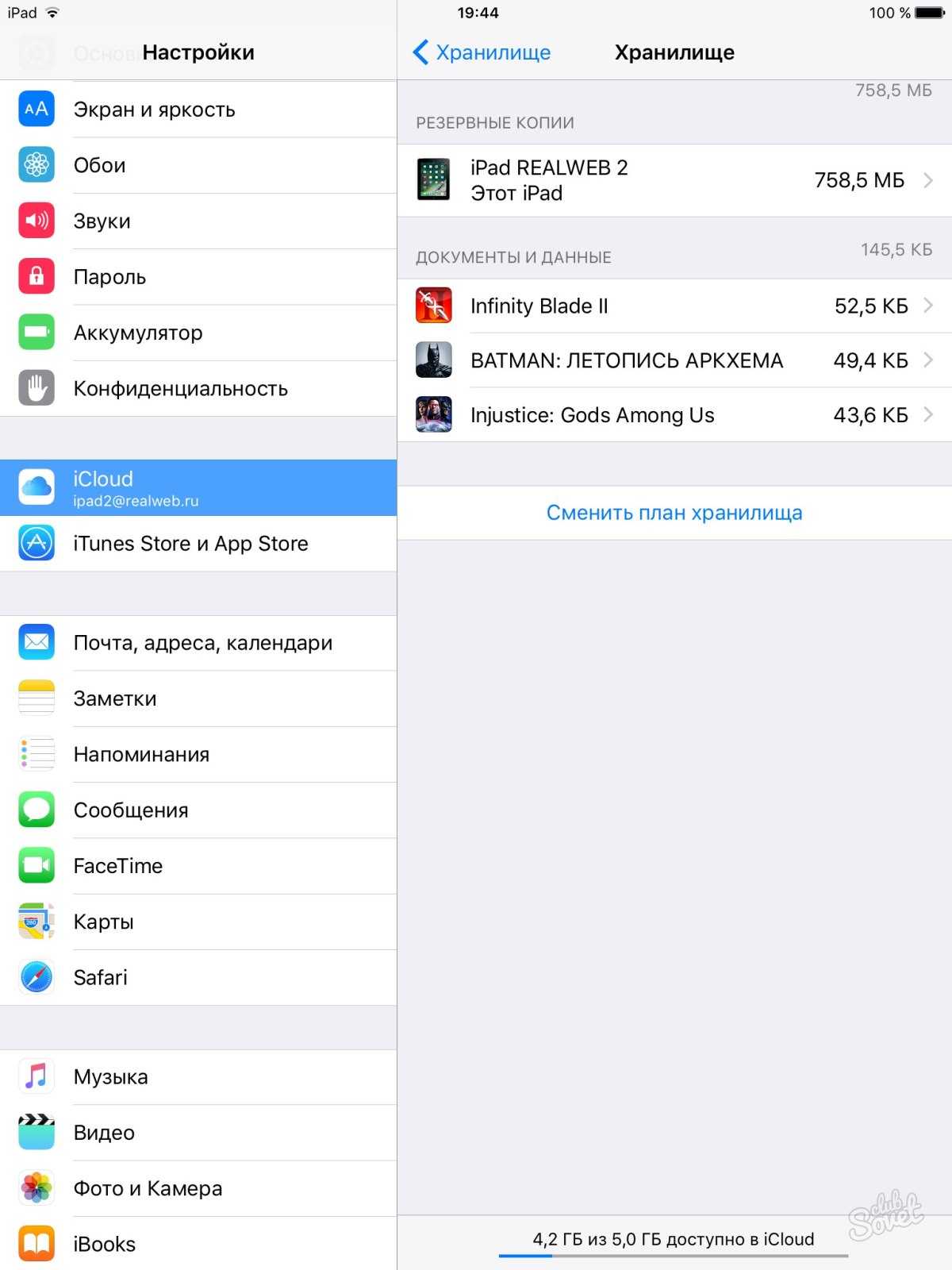
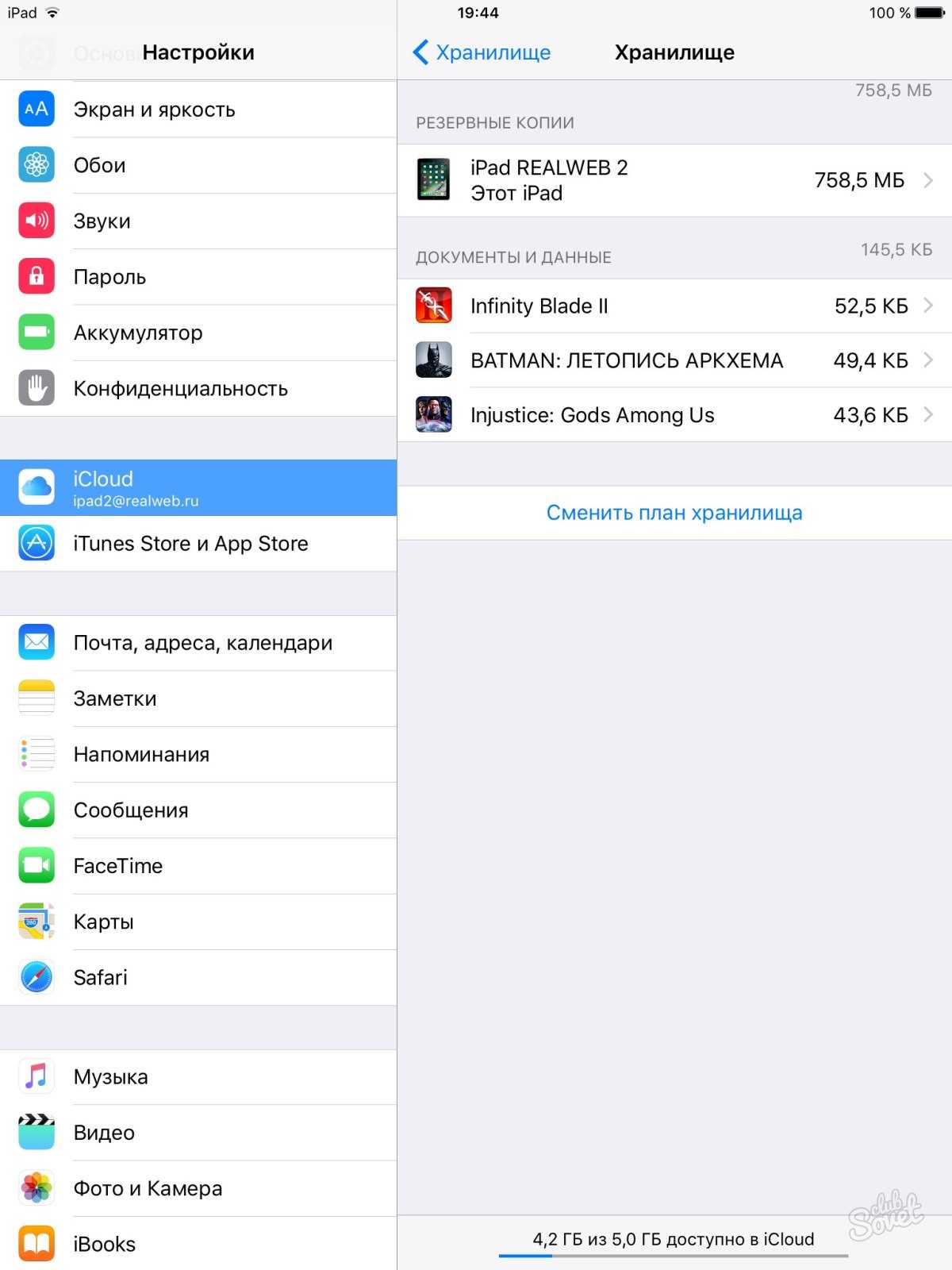
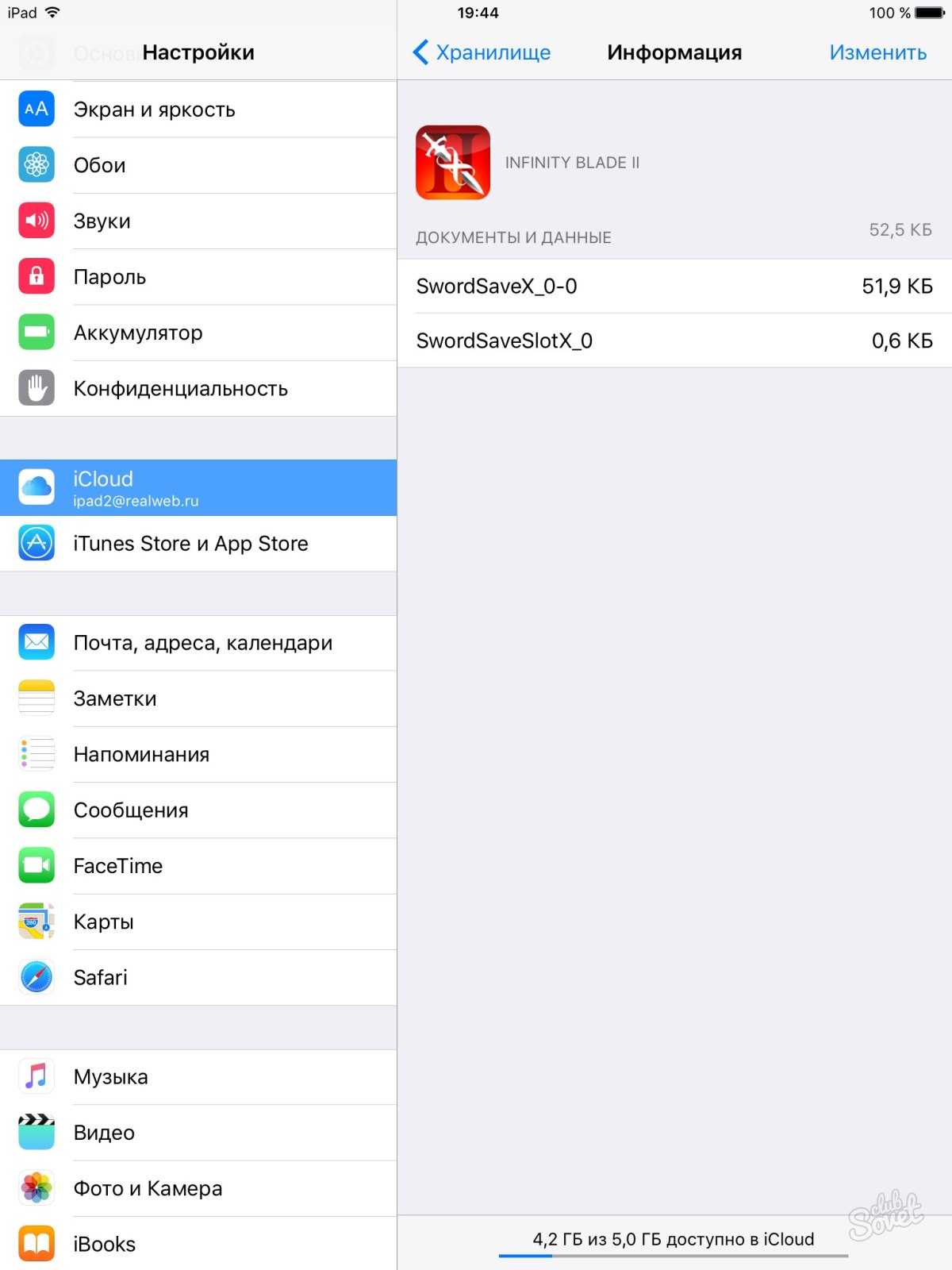
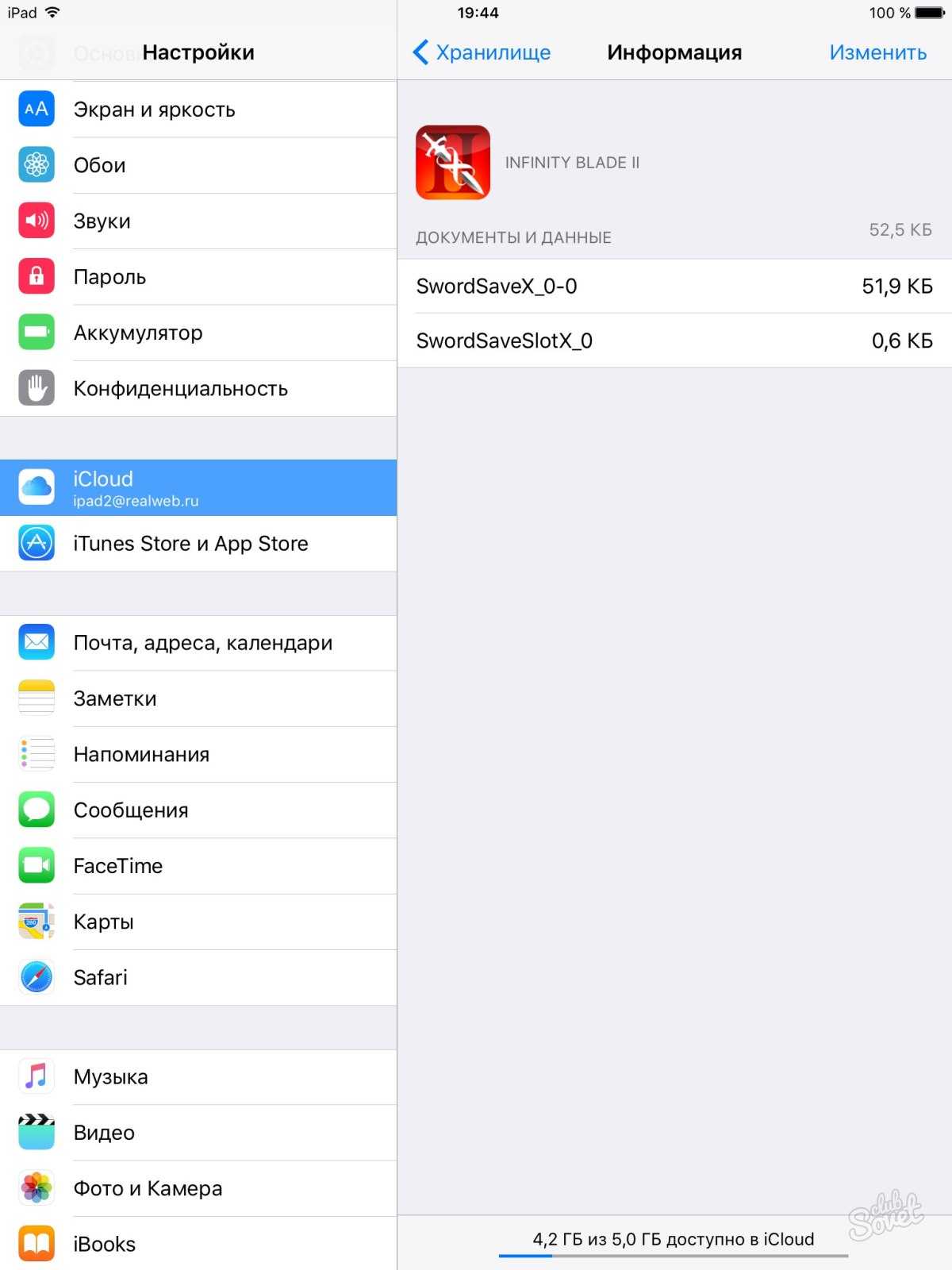
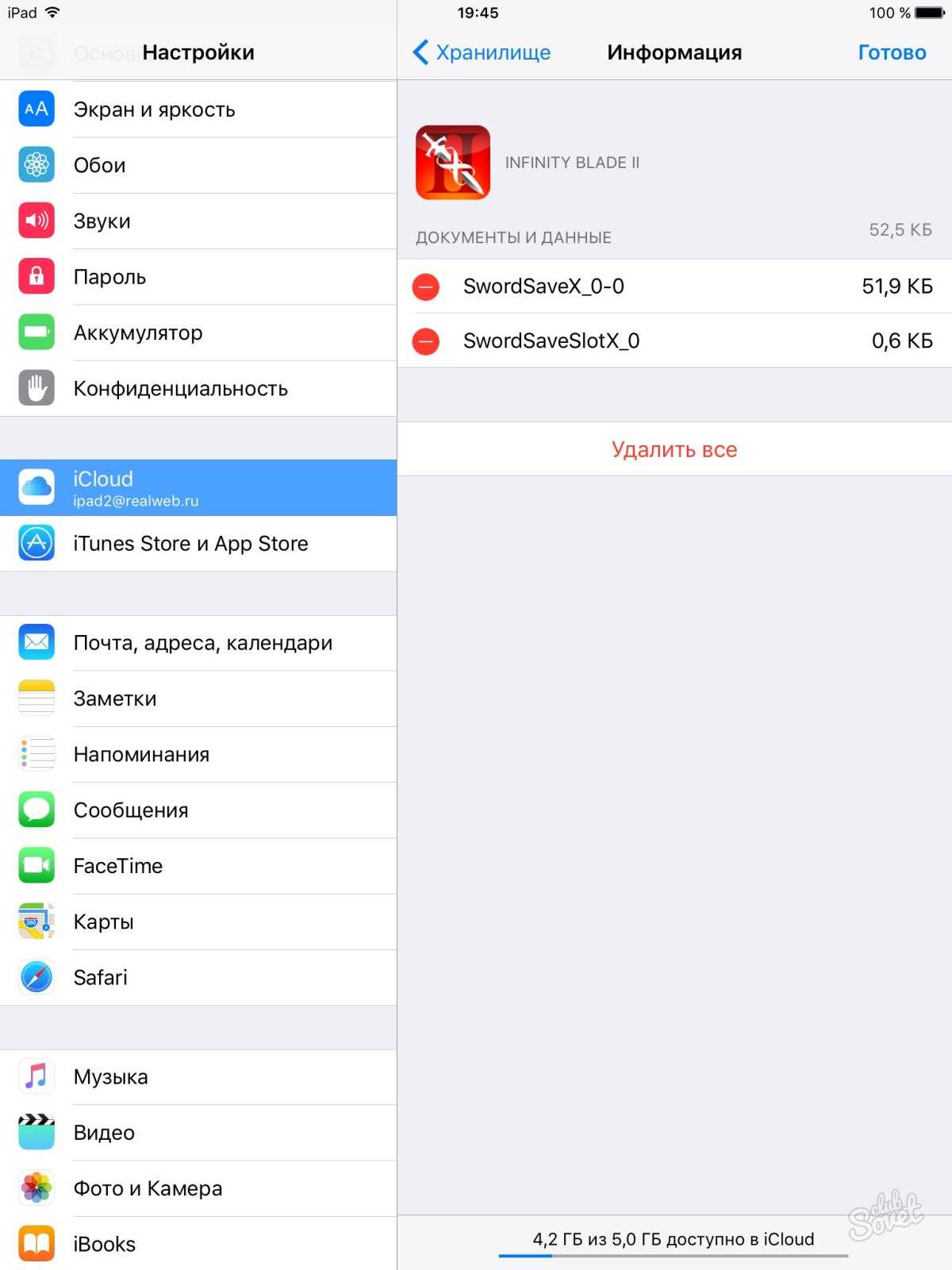
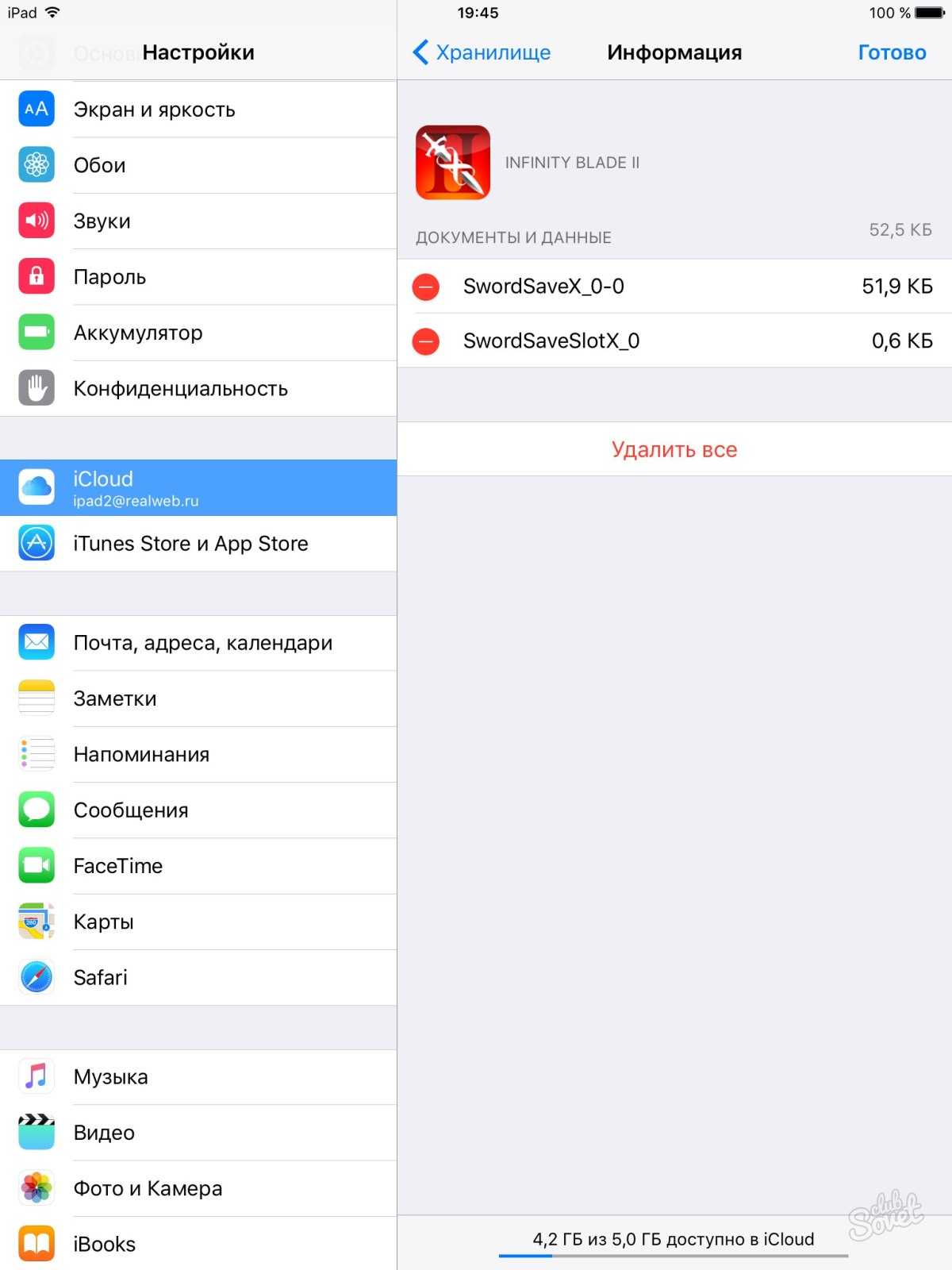
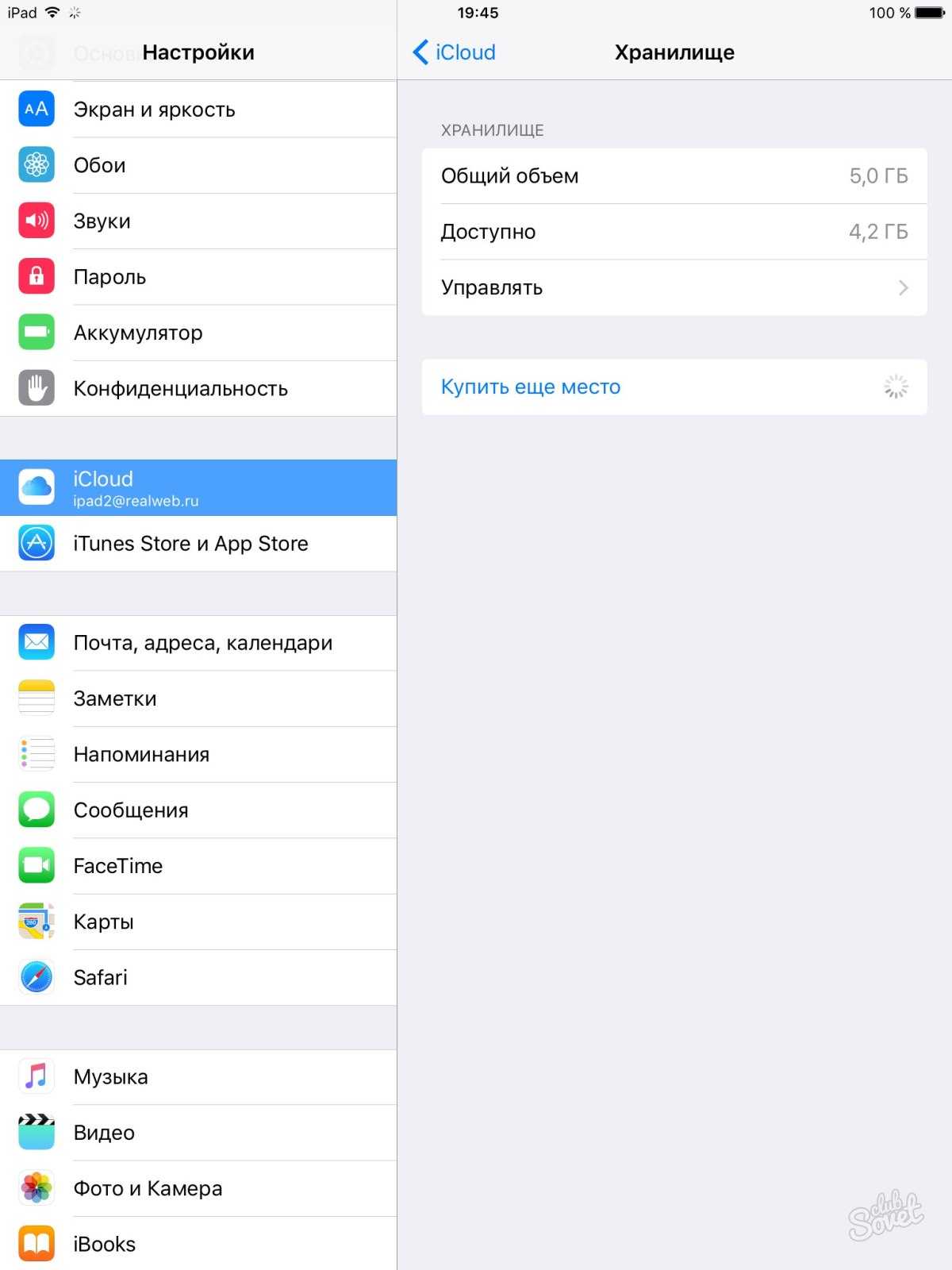
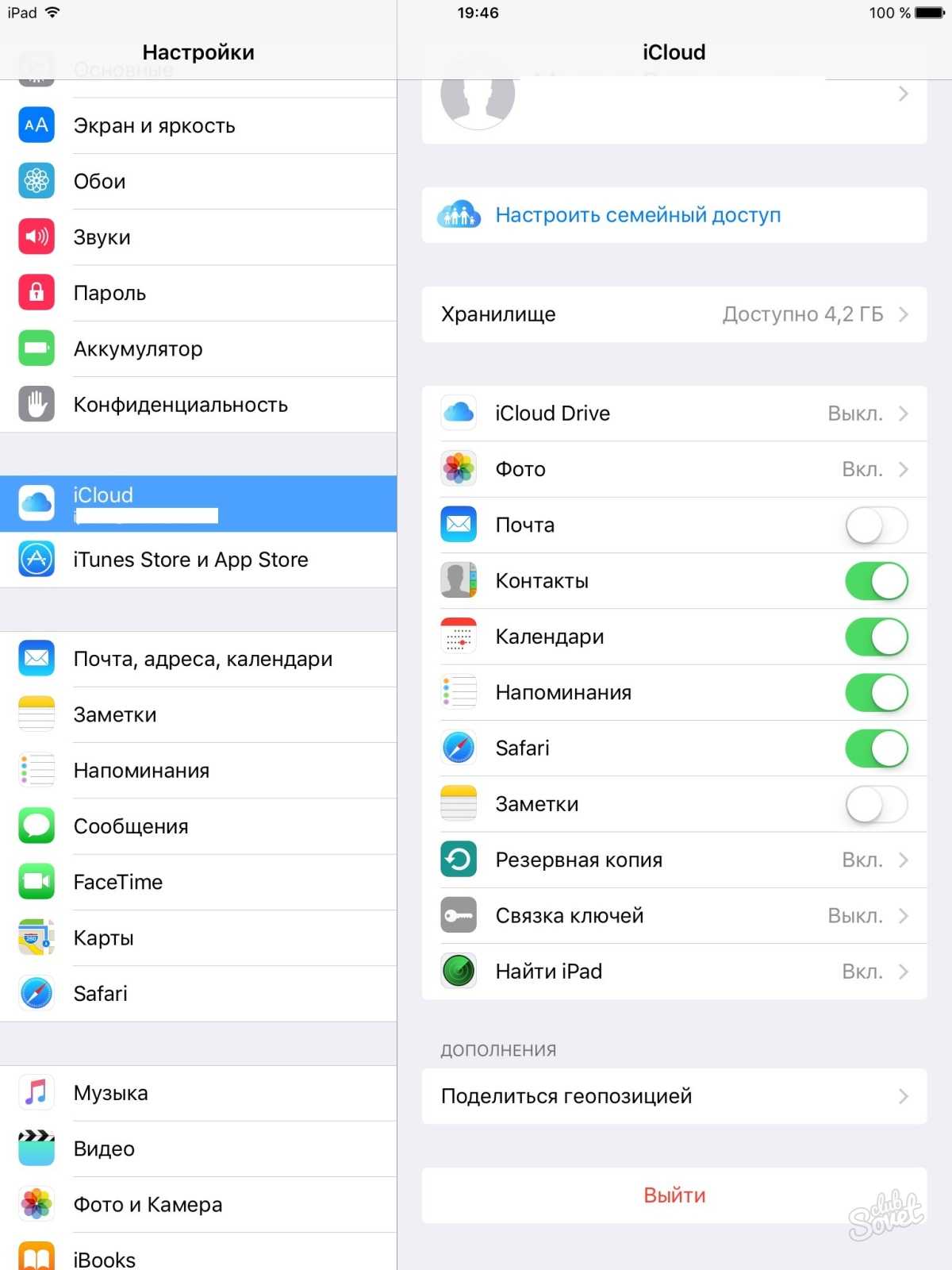
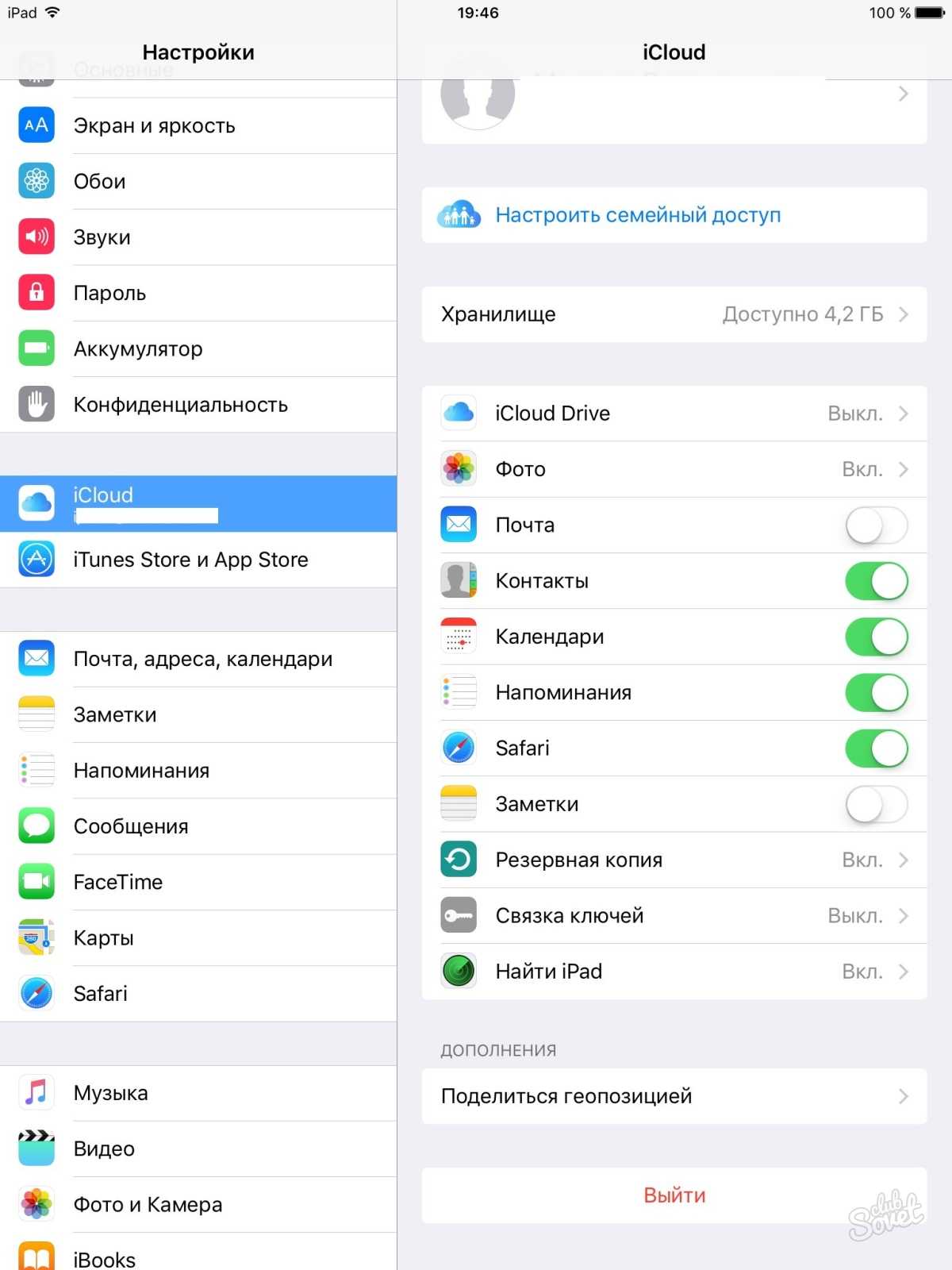
После всех манипуляций вы очистите своё хранилище, а также настроите опции сохранения файлов в своем облаке iCloud.
Пользователи iPhone и iPad могли хотя бы раз в жизни столкнуться с проблемой — закончилось место в iCloud
и соответственно, фотографии не уходят в фотопоток, не создается резервная копия и постоянно появляется странная надпись… Выход есть — купить месть в iCloud! Хотя можно попробовать сначала разобраться, кто съедает больше всего пространства и остаться на базовом тарифе в 5 Гб. Итак, разберемся с завалами резервных копии на вашем iPhone!
Для начала нам необходимо зайти в Настройки (на устройстве), далее идем во вкладку Основные -> Статистика (Хранилище и iCloud в iOS 9
), в которой есть 2 важных пункта — Место хранения (ХРАНИЛИЩЕ iOS 9
) и ICLOUD. Для просмотра того, что есть на вашем iPhone/iPad надо зайти именно в Хранилище в «Место хранения» — тут мы увидим какие данные на устройстве занимают больше всего места. А вот нажав на Хранилище под надписью ICLOUD увидим уже содержимое iCloud и все резервные копии:
В данном окне мы сразу видим сколько устройств создают резервную копию на вашу учетную запись. Это могут быть все ваши iPhone/iPad или, вдруг, устройства близких. Если у вас несколько устройств в списке, то подумайте — нужно ли с них то же делать резервную копию, и что в ней необходимо резервировать. Если в списке, вдруг, обнаружились не ваши устройства, а к примеру, друга/подруги/мужа/жены, то лучше создать им свою учетную запись в iCloud, а свой использовать только для себя — включаем эгоиста, так сказать Кстати, о моих размышлениях об учетных записях, вы можете почитать в соответствующей !
Итак, нажав на свое устройство в списке, в моем случае это iPhone Rifat (этот iPhone), попадаем в детализированный список всего того, что есть в бэкапе. Возможно понадобиться какое-то время для того, что бы iГаджет показал нам данные. У меня понадобилось несколько секунд, что бы отобразился полный структурированный список. Но самые большие объекты появляются почти сразу:
Как видите, и в этом окне можно что-то исключить из резервной копии вашего девайса. К примеру, можно и удалить их из копии. При выключении тумблера, эти данные на iPhone/iPad не исчезают
, а лишь удаляются из текущей копии и не будут создаваться, до тех пор, пока вы вновь не активируете эту функцию.
Внимательно просмотрите все пункты, выключите маловажные для вас пункты и добавьте себе свободное место в iCloud. Уверен, что многие смогут хоть немного, но все же увеличить пространство, не докупая его!
Если же после всех ваших манипуляций, вы все равно не удовлетворены остатком свободного пространства, вы может купить его еще:
50 Гб за 59 р в месяц;
200 Гб за 149 р в месяц;
2 Тб за 599 р в месяц;
Как отключить iCloud без пароля к Apple ID?
“Отвязать” iPhone, iPad и Mac с отключенной функцией “Найти iPhone, iPad или Mac” от iCloud достаточно просто, достаточно нескольких простых действий. Если же ваше устройство было “привязано” в iCloud к вашему Apple ID и функция “Найти iPhone”, “Найти iPad” или “Найти Mac” включены, для того, чтобы выйти из “облака”, необходимо ввести пароль от вашего аккаунта, но и это не сложно.
Проблемы возникают тогда, когда пароль к Apple ID вы благополучно забыли или iCloud на устройстве подключен не с вашего Apple ID, а скажем из учетной записи прежнего его владельца. В таких случаях выхода всего 2:
- . Для этого, в настройках вашей учетной записи должен быть указан резервный адрес электронной почты или вы должны помнить ответы на контрольные вопросы.
Напомню: блокировка активации iPhone и iPad с установленной iOS 8.0 и выше включена по умолчанию. Ее состояние можно проверить несколькими способами.
Как отключить iCloud на iPhone и iPad?
Если, по какой-то причине, у вас возникла необходимость или желание “отвязать” iPhone или iPad от iCloud, например для восстановления устройства (достаточно отключить только функцию “Найти iPhone”, а не iCloud в целом) или обновления iOS, сделать это очень просто.
- На iPhone или iPad перейдите в “Настройки -> iCloud”, прокрутите страницу донизу и тапните по надписи “Выйти” (на iOS ниже 8.х надпись будет “Удалить”).
Если функция “Найти iPhone” на устройстве не активна (отключен соответствующий выключатель), для выхода из iCloud вводить пароль от Apple ID не требуется.
Если же в меню iCloud выключатель напротив “Найти iPhone” был включен, для того, что отвязать девайс от iCloud, необходимо ввести пароль от учетной записи. Без этого, отключить iCloud на iPhone нельзя.
Как отключить iCloud на компьютере Mac и Windows?
В среде OS X и Windows отключить iCloud также просто, как и на iPhone. Опять же, если у на вашем компьютере Mac включена функция “Найти Mac”, для отключения iCloud вам необходимо будет ввести пароль, но только не к Apple ID, а пароль администратора.
Для того, чтобы выйти из учетной записи в iCloud на Mac:
- Перейдите в “Системные настройки -> iCloud” и нажмите на кнопке “Выйти”.
На Windows процедура аналогичная, достаточно запустить iCloud для Windows и нажать на кнопку “Выйти”.
Как видите, iCloud открывает огромные возможности для синхронизации, восстановления данных и поиска потерянного или украденного iPhone, iPad или компьютера Mac. Своими функциями облачный сервис от Apple ушел далеко вперед конкурентов и позволяет очень гибко объединить все устройства iOS и OS X в одну систему, что открывает перед их владельцами широкие горизонты возможностей. Если вы еще не успели подключить iCloud на iPhone или Mac, сделайте это, уверен, облачное хранилище и его функции вас не разочаруют.
В этой статье рассказывается, что делать при возникновении проблем при работе с закладками iCloud и списком для чтения. Например, эти сведения можно использовать, если необходимо получить доступ к случайно удаленной закладке или внести в веб-браузер изменения, которые не будут добавлены на другие устройства.
Увеличение хранилища в iCloud на iPhone в 2023
iCloud предоставляет нам возможность хранить наши данные в облаке, освобождая место на устройствах. В базовой комплектации Apple дают нам 5 ГБ бесплатного пространства в iCloud, но это может быть недостаточно для многих пользователей. Если вы столкнулись с проблемой заполненного хранилища, есть несколько способов увеличить его в 2023 году.
Первый способ – приобрести платное подписку на iCloud. Apple предлагает несколько тарифных планов с различными объемами хранилища – от 50 ГБ до 2 ТБ. Выбрав подходящий план, вы сможете хранить все свои данные в облаке, платя за это удовольствие каждый месяц.
Если платить Apple за хранилище не хочется, можно воспользоваться вторым способом – оптимизацией хранилища на устройстве. В настройках iCloud есть функция «Оптимизация iPhone», которая позволяет хранить фотографии и видео в облаке, оставляя на устройстве только оптимизированные версии. Это позволяет сэкономить пространство на iPhone или iPad, не прибегая к покупке дополнительного хранилища.
Другой способ увеличить доступное хранилище – удалить ненужные файлы и приложения с устройства. Просмотрите свои файлы и приложения, и удалите то, что вам уже не нужно. Таким образом, вы освободите место не только на самом устройстве, но и в iCloud.
Наконец, последний способ – использование альтернативных облачных сервисов. Если вам не подходят условия iCloud или вы хотите получить больше бесплатного пространства, вы можете рассмотреть другие облачные хранилища, такие как Google Drive, Dropbox или Microsoft OneDrive. Все эти сервисы также предлагают различные тарифные планы и бесплатные версии с определенными ограничениями.
| Способ | Описание |
|---|---|
| Приобретение платной подписки на iCloud | Предлагает различные объемы хранилища. |
| Оптимизация хранилища на устройстве | Хранение фотографий и видео в облаке. |
| Удаление ненужных файлов и приложений. | Освобождение места на устройстве и в iCloud. |
| Использование альтернативных облачных сервисов. | Рассмотреть Google Drive, Dropbox или Microsoft OneDrive. |
В итоге, увеличение хранилища в iCloud на iPhone в 2023 году возможно как при помощи платной подписки на iCloud, так и благодаря оптимизации хранилища, удалению ненужных файлов и приложений, или использованию альтернативных облачных сервисов. Выберите метод, который подходит вам наиболее, и наслаждайтесь свободным местом на вашем устройстве.
Применение скидок и акций
| Преимущества применения скидок и акций: |
|---|
| 1. Сэкономьте деньги: акции и скидки позволяют получить дополнительное пространство в iCloud по более выгодной цене или вообще бесплатно. Это позволит вам сохранить бюджет и получить больше пространства для хранения важных файлов. |
| 2. Увеличьте объем хранения: использование скидок и акций позволит вам увеличить доступный объем хранилища в iCloud. Это особенно полезно, если у вас заканчивается текущий объем хранилища и вам требуется больше места для хранения данных. |
| 3. Расширьте возможности: дополнительное пространство в iCloud позволит вам хранить больше файлов и данных, таких как фотографии, видео, документы и многое другое. Это даст вам больше свободы и гибкости в использовании облачного хранилища. |
Чтобы узнать о текущих акциях и скидках, предлагаемых Apple, проверьте официальный веб-сайт компании или следите за новостями в своих устройствах Apple. Также вы можете подписаться на рассылку, чтобы получать информацию о последних скидках и акциях по электронной почте.
Важно помнить, что скидки и акции могут иметь ограниченный срок действия и могут быть доступны только для определенных пользователей или регионов. Поэтому регулярно проверяйте актуальные предложения и используйте возможности, чтобы получить больше пространства в iCloud по выгодным условиям
Вопрос-ответ:
Как увеличить хранилище iCloud на iPhone?
Чтобы увеличить хранилище iCloud на iPhone, вам необходимо перейти в настройки своего устройства. Затем выберите свою учетную запись iCloud и нажмите на раздел «Управление хранилищем». В этом разделе вы сможете увидеть объем доступного хранилища, а также список приложений, использующих пространство в iCloud. Если у вас закончилось место, вы можете нажать на кнопку «Купить больше пространства». Затем выберите нужный вам объем и подтвердите покупку. После этого вам будет доступно больше места в iCloud.
Какую память выбрать при увеличении хранилища iCloud на iPhone?
При выборе памяти при увеличении хранилища iCloud на iPhone, вам следует учитывать свои потребности. Если вы часто фотографируете или записываете видео высокого качества, вам может понадобиться больше пространства. Также учтите, что приложения и файлы занимают определенное место. Если вы не храните много медиафайлов и предпочитаете использовать облачные сервисы для хранения данных, то вам может быть достаточно базового объема памяти в iCloud. В любом случае, выберите объем, который соответствует вашим нуждам.
Как проверить, сколько места занимают приложения в хранилище iCloud на iPhone?
Чтобы проверить, сколько места занимают приложения в хранилище iCloud на iPhone, перейдите в настройки устройства. Затем выберите свою учетную запись iCloud и нажмите на раздел «Управление хранилищем». В этом разделе вы увидите список приложений, использующих пространство в iCloud. Нажмите на нужное приложение и вы увидите, сколько места оно занимает. Если вы видите, что приложение занимает слишком много места, вы можете удалить его из хранилища iCloud, чтобы освободить место.
Как освободить место в хранилище iCloud на iPhone?
Если вы хотите освободить место в хранилище iCloud на iPhone, вам следует выполнить несколько действий. Во-первых, удалите ненужные файлы, фотографии и видео из своего iCloud. Вы можете сделать это, перейдя в настройки устройства, выбрав свою учетную запись iCloud и нажав на раздел «Управление хранилищем». Во-вторых, удалите или отключите приложения, которые занимают много места в iCloud. Не забудьте также проверить настройки автоматической загрузки фотографий и видео, чтобы избежать дублирования контента в iCloud. Если вы все еще испытываете нехватку места, рекомендуется купить дополнительное хранилище в iCloud.
Отключение Резервного копирования iCloud
Резервное копирование данных в iCloud может быть полезной функцией для сохранения важных файлов и настроек. Однако, если вы столкнулись с ограничением по объему хранилища в iCloud, вам может потребоваться отключить резервное копирование для освобождения места.
Чтобы отключить резервное копирование в iCloud, выполните следующие шаги:
| Шаг 1: | Откройте настройки на вашем устройстве с iOS или macOS. |
| Шаг 2: | Найдите раздел «iCloud» и нажмите на него. |
| Шаг 3: | На странице iCloud выберите «Управление хранилищем». |
| Шаг 4: | В разделе «Резервное копирование» выберите «Этот iPhone/iPad/iPod Touch» или «Этот Mac». |
| Шаг 5: | Нажмите на «Изменить хранилище» и отключите «Резервное копирование iCloud». |
После выполнения этих шагов резервное копирование будет отключено, и вы освободите место в iCloud для использования другими файлами и данными. Однако, имейте в виду, что вы больше не сможете восстановить данные из резервной копии iCloud, если возникнет необходимость.
Если вам все же нужно сохранить резервную копию данных, вы можете воспользоваться альтернативными методами, такими как резервное копирование на компьютер с помощью iTunes или использование других облачных сервисов хранения данных.
Лучшие способы увеличения хранилища iCloud на iPhone в 2023
1. Подписка на платный тариф iCloud
Приобретение платного тарифа iCloud даст вам возможность значительно увеличить объем хранилища. Вы сможете выбрать подходящий план в зависимости от ваших потребностей и получить доступ к дополнительному пространству для хранения данных на вашем iPhone.
2. Использование iCloud для хранения только самых важных файлов
Если у вас ограниченное пространство на iCloud, рекомендуется использовать его для хранения только самых важных файлов. Можно удалять ненужные фотографии и видео, а также удалить старые резервные копии, чтобы освободить место для новых.
3. Использование альтернативных облачных сервисов
Если у вас недостаточно пространства на iCloud или вам необходимо больше места, можно рассмотреть использование альтернативных облачных сервисов, таких как Google Drive, Dropbox или OneDrive. Они могут предоставить вам дополнительное пространство для хранения данных.
4. Регулярная очистка ненужных файлов
Чтобы увеличить доступное пространство на iPhone и в iCloud, регулярно проверяйте и удаляйте ненужные файлы. Это может быть старая переписка в мессенджерах, ненужные приложения или незагруженные фотографии. Освобождая место, вы сможете использовать его для хранения новых данных.
5. Воспользоваться пакетным удалением фотографий и видео
Если у вас на iPhone накопилось множество фотографий и видео, вы можете воспользоваться функцией пакетного удаления. Это позволит вам быстро выбрать и удалить несколько изображений одновременно, освободив при этом место.
6. Передача файлов на внешний носитель
Если у вас на iPhone много больших файлов, таких как видео или аудиозаписи, которые вы редко используете, рекомендуется перенести их на внешний носитель, такой как жесткий диск или флеш-накопитель. Это сэкономит место на вашем устройстве и позволит хранить больше данных в iCloud.
7. Очистка кэша приложений
Кэш приложений может занимать значительное пространство на вашем устройстве. Чтобы освободить место, можно периодически очищать кэш приложений, особенно у тех, которые активно используются и могут сохранять большое количество данных.
8. Создание локальных резервных копий данных
Новые правила сохранения данных в Icloud: как это отразится на пользователях
Недавно компания Apple объявила о введении новых правил сохранения данных в облачном хранилище Icloud. Эти изменения имеют прямое отношение к пользователям и могут существенно повлиять на их опыт использования этой услуги.
Одним из главных изменений является ограничение доступа к бесплатному хранилищу. Ранее все пользователи могли бесплатно сохранять до 5 гигабайт информации в Icloud, но теперь эта возможность будет ограничена. Пользователи могут продолжать использовать бесплатное хранилище, но объем бесплатного пространства сократится до 2 гигабайт. Данное изменение может вызвать некоторые неудобства для пользователей, особенно для тех, у кого есть большие объемы данных, которые нужно сохранить.
Кроме того, компания Apple вводит платную подписку на дополнительное пространство в Icloud. Теперь пользователи смогут выбрать один из платных планов хранилища, включающий в себя больший объем места для хранения данных. Это расширение доступного пространства может быть полезным для пользователей, которым необходимо сохранять большое количество фотографий, видео или других файлов.
Нововведение также касается пользователей, которые используют услугу для синхронизации данных между различными устройствами. Ранее синхронизация данных в Icloud была бесплатной для всех пользователей, но теперь эта функция также станет платной. Теперь пользователи, которые хотят синхронизировать свои данные, должны подписаться на платную услугу.
Понимая неудобства, связанные с этими изменениями, компания Apple предоставляет период адаптации для пользователей. Все существующие пользователи Icloud имеют возможность продолжать пользоваться предыдущим объемом бесплатного пространства в течение определенного периода времени. Кроме того, компания предлагает различные скидки и акции для пользователей, которые решат подписаться на платные планы хранилища.
В целом, новые правила сохранения данных в Icloud могут вызвать некоторые неудобства для пользователей, особенно для тех, у кого есть большие объемы данных. Однако, предоставление дополнительного платного пространства и улучшенных услуг может быть полезным для тех, кто нуждается в большем объеме места для хранения данных и синхронизации между устройствами.
Через iCloud удобно получать доступ к файлам с iPhone
У виджета недавних файлов из iCloud Drive есть два размера на выбор
Что сделать: достаточно добавить на домашний экран iPhone или в боковое меню слева от рабочих столов виджет «Файлов».
Аналог Finder с Mac по имени «Файлы» на iPhone и iPad появился далеко не вчера. Это приложение даёт возможность хранить на мобильном устройстве файлы любых форматов офлайн, а также получать доступ к документам из iCloud онлайн.
У программы есть отдельный раздел по имени «Недавние». Как понятно из названия, сюда попадают ссылки на файлы, которые использовались последними
Немногие обратили внимание, что данный список через iCloud синхронизируется между устройствами
После добавления виджета «Файлов» на домашний экран мобильного девайса, с него получится моментально перейти к файлу из iCloud Drive, который в последнее время редактировался на Mac. Это крайне удобно, если работаете с офисными и подобными файлами.
В тему:
- 20 полезных приложений, которые уже получили поддержку виджетов в iOS 14
- 20 новых виджетов для iPhone. Например, музыкальный трекер
- 20 интересных виджетов для iOS 14. Вы пропустили их, а зря
- 20 реально полезных виджетов для iOS 14. Обязательно попробуйте
Оптимизация облачного хранилища
Фотографии и видео в вашей медиатеке на устройстве хранятся в высоком качестве. Именно поэтому большую часть памяти занимают, как правило, именно они. Если у вашего гаджета небольшой объём встроенного хранилища (например, 32 ГБ или 64 ГБ), то проблему с нехваткой памяти на устройстве поможет решить функция «Оптимизация хранилища».
Как это работает: при активации опции, на телефоне остаются только сжатые копии фото — они менее детализированы, зато занимают места в несколько раз меньше оригинала. Более тяжёлые и качественные исходные изображения автоматически загружаются в iCloud и хранятся там, тем самым не занимая память телефона. В любой момент снимки можно перенести на смартфон или компьютер для редактирования.
Вот что нужно, чтобы активировать опцию:
Шаг 1/2
Открыть «Настройки», выбрать iCloud и раздел «Фото»
Включить функцию «Фото iCloud».
Шаг 2/2
Нажать на кнопку «Оптимизация хранилища», чтобы напротив появилась галочка.
Работая с любым облачным хранилищем, которое синхронизируется с вашим устройством, при удалении файлов, важно всегда понимать, с какой копией файла вы имеете дело. Удаление файла в облаке делает его недоступным со всех устройств, если на них нет локальных копий
Удаление же файла только на устройстве не означает его удаления из облака.
Проверьте наличие подключения к сети
Прежде чем пытаться увеличить объем iCloud на своем iPhone, убедитесь, что у вас есть надежное подключение к сети. Для использования функций iCloud, вам необходим доступ к Интернету.
1. Проверьте наличие Wi-Fi подключения. Убедитесь, что вы подключены к надежной Wi-Fi сети с хорошим сигналом. Попробуйте перезагрузить маршрутизатор и повторно подключиться к Wi-Fi.
2. Проверьте настройки сотовой связи. Если у вас нет доступа к Wi-Fi, убедитесь, что мобильные данные включены на вашем iPhone. Перейдите в «Настройки» > «Сотовая связь» и убедитесь, что переключатель «Мобильные данные» включен.
3. Проверьте скорость и стабильность сети. Проверьте скорость вашего интернет-соединения с помощью приложения для проверки скорости, такого как «Speedtest». Если соединение медленное или нестабильное, попробуйте подключиться к другой сети или обратитесь к своему провайдеру интернет-услуг.
4. Проверьте наличие ограничений сети. В некоторых случаях, ваш провайдер интернет-услуг или сетевой администратор может ограничивать доступ к некоторым функциям или сервисам iCloud. Обратитесь к своему провайдеру или администратору сети для получения дополнительной информации.
Если после выполнения вышеуказанных шагов у вас по-прежнему возникают проблемы с подключением к iCloud на вашем iPhone, рекомендуется обратиться в службу поддержки Apple или провайдера интернет-услуг для получения дальнейшей помощи.
Что можно сделать и как исправить сбой?
Есть несколько вариантов избавится от ошибки резервного копирования.
Способ №1 — Заплатить
Все хотят денег и Apple не исключение. За сравнительно небольшую сумму вы можете просто изменить свой тарифный план iCloud и перейти с бесплатного (5 ГБ) на любой другой тариф с большим объемом памяти. Так сказать, докупить лишнее место в «облаке». Как это сделать?
Открываем «Настройки — Ваша учетная запись — iCloud — Хранилище — Купить еще место» и выбираем тариф, который подходит именно вам.
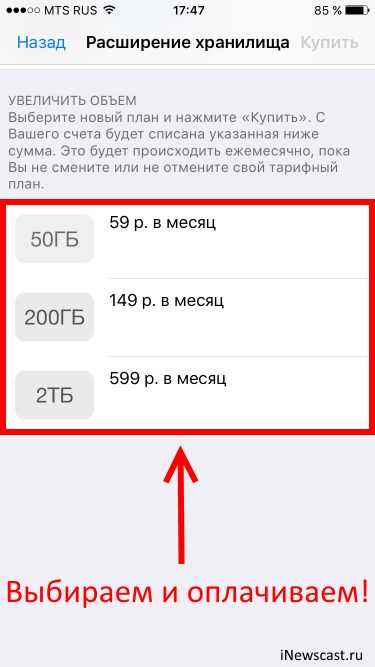
После оплаты хранилище iCloud увеличивается, а значит места под ваши данные уже хватает — копия начинает создаваться без всяких сбоев.
Способ №2 — Бесплатный, но относительно долгий
Не хотите никому платить? Вполне понимаю ваше желание — денег много не бывает, а тут еще Apple будет списывать абонентку каждый месяц. Совсем обалдели!
Что ж, можно и бесплатно. Но тогда придется «уложиться» в 5 ГБ облачного хранилища. Для этого переходим в «Настройки — Ваша учетная запись — iCloud — Хранилище — Управление» и смотрим, какие документы и данные там хранятся.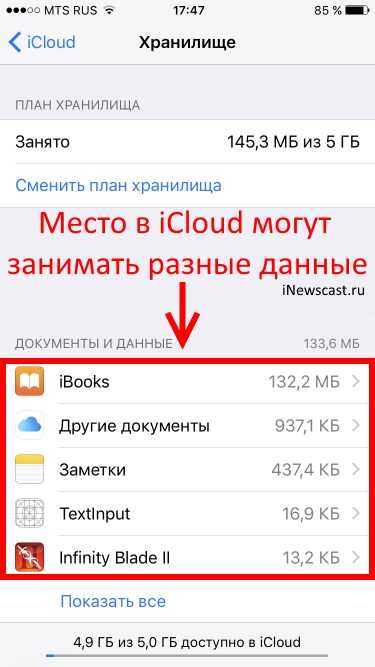
Видите как что-то лишнее занимает драгоценное место? Смело отключайте.
Но иногда может произойти ситуация, как у меня — свободного места аж 4,9 ГБ (из 5 ГБ бесплатных), а при создании резервной копии iCloud все равно происходит сбой. Почему это происходит? Все дело в том, размер следующей копии намного больше чем 5 ГБ — iPhone не может ее создать так как она не поместится в отведенный лимит.
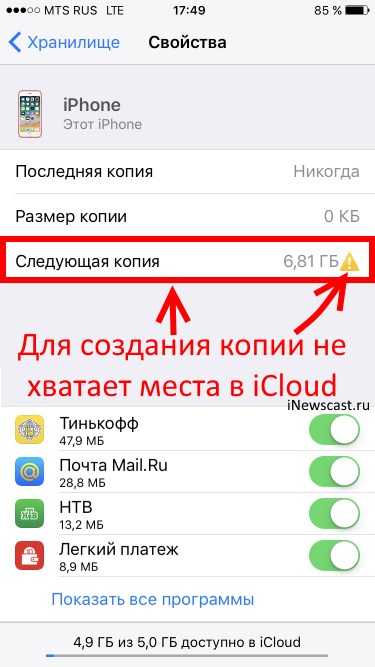
Вы тоже можете посмотреть у себя эту информацию открыв вкладку «Резервные копии» в Хранилище iCloud. Более того, здесь всегда можно подкорректировать данные из которых будет состоять копия (для того чтобы «уложиться» в отведенные 5 ГБ) и, быть может, у вас это даже получится!
Способ №3 — Бесплатный и быстрый
Впрочем, от всех этих надоедливых табличек, сигнализирующих о сбоях резервного копирования, можно избавиться и более простым способом.
Достаточно отключить создание копий в iCloud и использовать для этого тот же самый iTunes, где место под ваши данные будет ограничено только размером жесткого диска компьютера.
Для этого открываем «Настройки — Ваша учетная запись — iCloud» и передвигаем ползунок напротив соответствующего пункта меню.
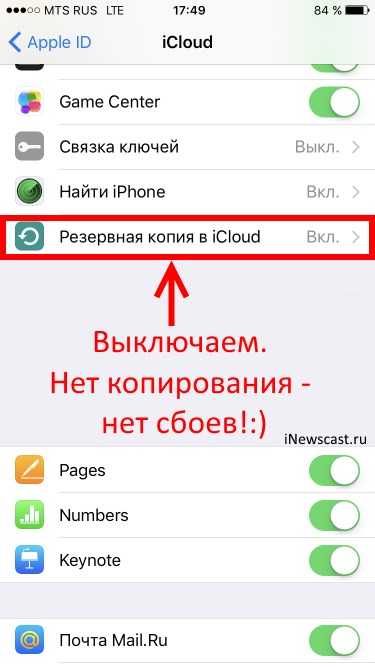
Все, никаких сбоев больше не будет. Победа!
Теперь резервная копия iPhone (iPad) будет создаваться на компьютере автоматически при подключении и синхронизации с iTunes.
P.S. Желаете получить как можно больше свободного бесплатного места в iCloud? Я тоже! Объединим наши усилия — ставим «лайк» и жмем на кнопки социальных сетей. Я свой «+1» уже поставил, дело за вами!:)
Вопрос-ответ:
Как увеличить объем хранилища iCloud на iPhone?
Вы можете увеличить объем хранилища iCloud на iPhone, подписавшись на один из платных тарифных планов, предлагаемых Apple. На данный момент доступны следующие тарифы: 50 ГБ, 200 ГБ, 2 ТБ. Чтобы подписаться, перейдите в раздел «Настройки» на своем iPhone, выберите свой аккаунт iCloud и затем нажмите на «Управление хранилищем». Оттуда вы сможете выбрать нужный тариф и подписаться.
Какие преимущества у платных тарифных планов iCloud?
Платные тарифные планы iCloud включают в себя ряд преимуществ. Во-первых, вы получаете больший объем хранилища, что позволяет сохранять больше фотографий, видео, документов и других файлов в облаке. Во-вторых, у вас появляется возможность делиться своим хранилищем с другими пользователями, что особенно удобно для работы в команде или семье. В-третьих, вы можете получить доступ к расширенным функциям iCloud, таким как резервное копирование приложений, Find My iPhone и другие.
Какие ограничения есть у бесплатного хранилища iCloud?
Бесплатный тарифный план iCloud обладает несколькими ограничениями. Во-первых, его объем составляет всего 5 ГБ, что может быть недостаточно для хранения большого количества файлов. Во-вторых, вы не можете поделиться своим хранилищем с другими пользователями, ограничивая возможность совместной работы. В-третьих, некоторые функции iCloud, такие как резервное копирование приложений, доступны только для платных тарифных планов.
Что произойдет, если я перестану платить за платный тариф iCloud?
Если вы перестанете платить за платный тариф iCloud, ваше хранилище будет автоматически снижено до бесплатного объема, то есть 5 ГБ. Вы не сможете загружать новые файлы в облако, пока не освободите место или не подпишетесь на платный тариф снова. Однако ваши файлы, загруженные ранее, не будут удалены и останутся доступными для просмотра и скачивания.


















![Как освободить место в icloud? [инструкция]](http://kokosclub.ru/wp-content/uploads/7/b/4/7b403396f3a723ce323056ea0060827b.jpeg)

![Как освободить место в icloud? [инструкция]](http://kokosclub.ru/wp-content/uploads/4/5/0/450367d68b923ebe3eeed4e2b82ab5a3.jpeg)









